初來日本時覺得コンビニ可以列印十分新奇,於是寫了一篇關於便利店列印服務的文章,想不到是整個部落格最受歡迎的![]() 當時最接近我宿舍的コンビニ是サークルK,所以我只寫了它所屬的SHARP影印機列印系統。不過,日本全國最大手便利店7-11則有別於其他競爭對手,獨自使用FUJI XEROX的影印機。有見及此,我也要寫一篇7-11影印機的列印服務~
當時最接近我宿舍的コンビニ是サークルK,所以我只寫了它所屬的SHARP影印機列印系統。不過,日本全國最大手便利店7-11則有別於其他競爭對手,獨自使用FUJI XEROX的影印機。有見及此,我也要寫一篇7-11影印機的列印服務~
![]() ネットプリント:http://www.printing.ne.jp/
ネットプリント:http://www.printing.ne.jp/
![]() 註︰要注意其他便利店(FamilyMart、LAWSON、サークルK等)用SHARP的系統,所以無法列印這帳戶裡的檔案!7-11以外的便利店列印服務使用方法請參閱這篇︰http://satoshisatobi.pixnet.net/blog/post/354265975
註︰要注意其他便利店(FamilyMart、LAWSON、サークルK等)用SHARP的系統,所以無法列印這帳戶裡的檔案!7-11以外的便利店列印服務使用方法請參閱這篇︰http://satoshisatobi.pixnet.net/blog/post/354265975![]()
流程大同小異︰用自己的電腦或電話上載文書或影像,記下系統發行的8位數字預約號碼,然後去7-11列印。

【註冊】
填好電郵→完成電郵註冊→即時可以使用。
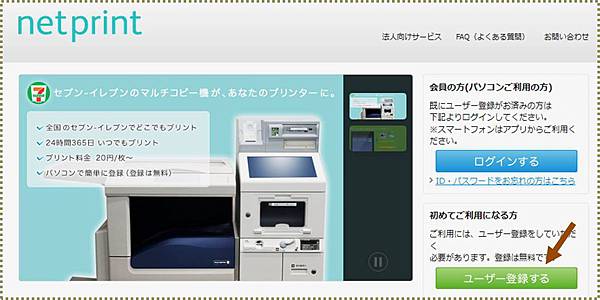
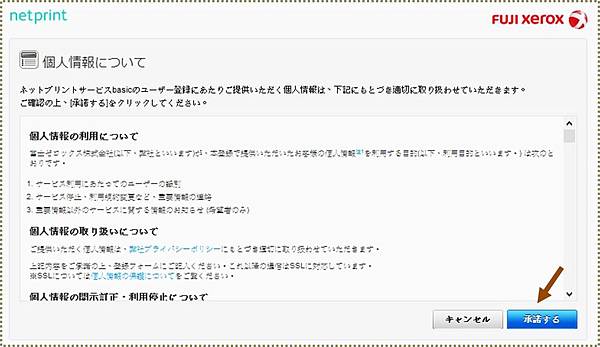
![]() 首先要同意系統收集個人情報
首先要同意系統收集個人情報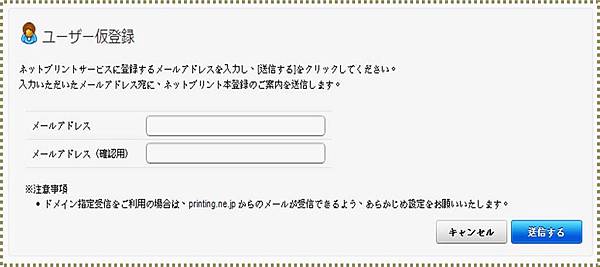
![]() 輸入電郵以完成「仮登録」
輸入電郵以完成「仮登録」
註︰如果用日本手機設定了過濾郵件,要允許來自「printing.ne.jp」的郵件以完成註冊。
7-11所用系統的登錄程序比較繁複,收到系統發出的電郵後,要在期限內(約2天)完成「本登錄」後才可以開始使用。
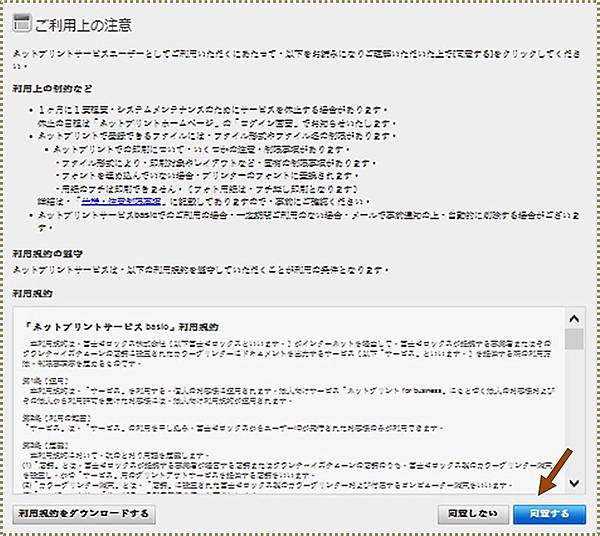
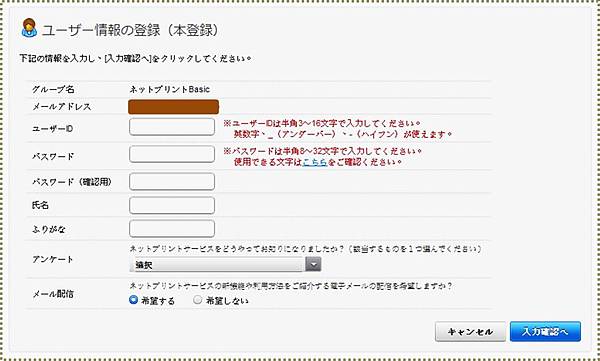
![]() 「本登録」不用填寫很多個人資料,要注意的是最後一項「メール配信」建議選「希望しない」,否則郵箱可能會被宣傳轟炸啊
「本登録」不用填寫很多個人資料,要注意的是最後一項「メール配信」建議選「希望しない」,否則郵箱可能會被宣傳轟炸啊
【上載文書】
上載文書的步驟同樣也比較繁複,但這也代表選項較仔細~
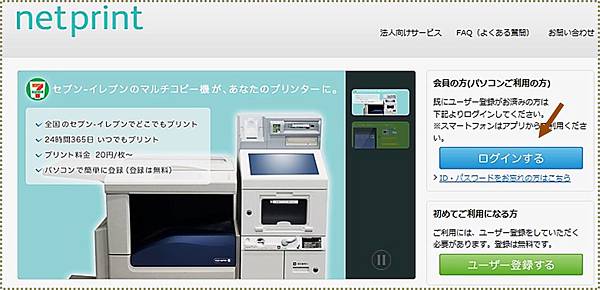
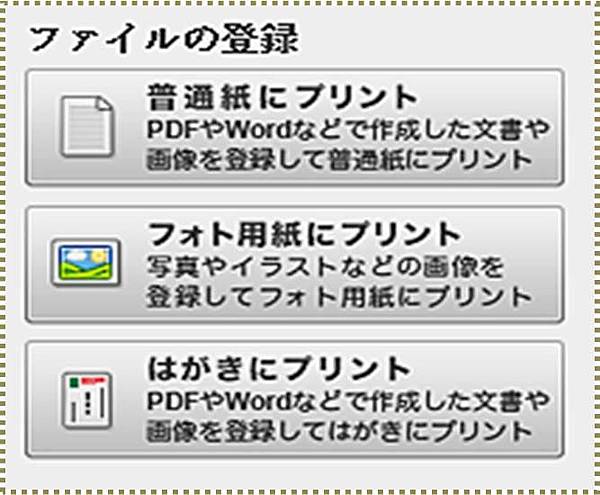
 上載檔案前選擇輸出文件的種類︰普通紙、相紙、明信片
上載檔案前選擇輸出文件的種類︰普通紙、相紙、明信片
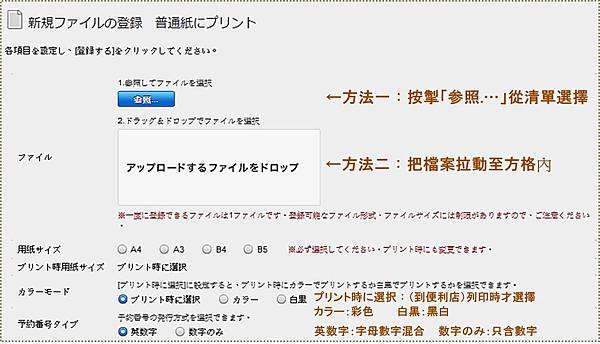
 登錄時必須選擇用紙大小,如選錯了可以到便利店列印時再修改;另外,預約號碼可選英数字(字母數字混合)或数字のみ(只含數字)
登錄時必須選擇用紙大小,如選錯了可以到便利店列印時再修改;另外,預約號碼可選英数字(字母數字混合)或数字のみ(只含數字)
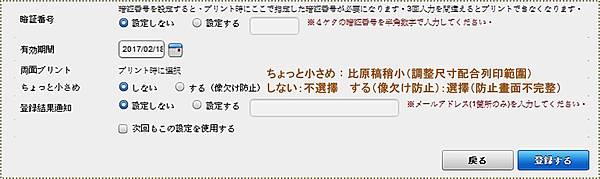
 可設定密碼保障你的文件(難道要在便利店列印機密文件?
可設定密碼保障你的文件(難道要在便利店列印機密文件?![]() )
)
其中一個有趣的(?)選項是「ちょっと小さめ」,原稿會稍為縮小以確保檔案能完整列印。因為若畫面恰好佔據一整張紙,影印機/列印機可能無法打印邊緣位置,需要倚靠這微調功能解決。我沒試過用這功能,應該列印海報和相片之類的圖像檔才會用到吧!
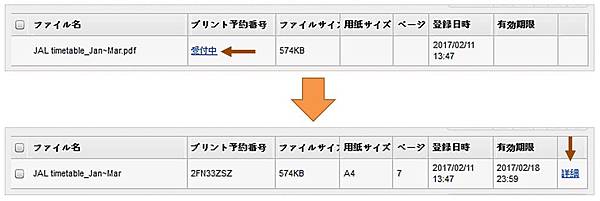
 上載後預約號碼顯示為「受付中」,按一下便會獲得正式的8位預約號碼,再按畫面最右邊的「詳細」可預覽文件
上載後預約號碼顯示為「受付中」,按一下便會獲得正式的8位預約號碼,再按畫面最右邊的「詳細」可預覽文件

![]() 可以查看文件的詳細資料,留意文件的有效期限~
可以查看文件的詳細資料,留意文件的有效期限~
【出發去列印】
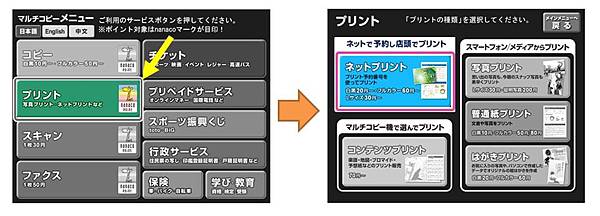
到了7-11後,按影印機畫面的「プリント」→「ネットプリント」,並輸入8位預約號碼和列印選項便可以開始列印了~~如果有7-11的ポイント「nanaco」也可以儲積分![]()
雖然便利店也可以使用USB和光碟列印,甚至發展成透過wi-fi即時傳輸或利用指定列印app快速上傳文件,但我還是覺得先上傳文件到系統可避免此無法預料的讀取問題![]() 當然這又衍生出系統突然故障的問題啦
當然這又衍生出系統突然故障的問題啦![]() 其實我沒用過7-11的列印服務,那裡的影印機較龐大,好像較有威嚴(?),不知道等候列印時會否跟其他便利店的影印機一樣有找不同遊戲呢?XD
其實我沒用過7-11的列印服務,那裡的影印機較龐大,好像較有威嚴(?),不知道等候列印時會否跟其他便利店的影印機一樣有找不同遊戲呢?XD




 留言列表
留言列表